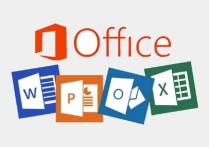高效办公利器:Word带表格模板详解与实战案例
Word带表格模板详细说明
1. 什么是Word带表格模板?
Word带表格模板是一种预先设计好的文档格式,其中包含了表格结构和样式,用户可以直接使用或根据需要进行修改。这种模板通常用于报告、预算、时间表、简历、发票等各种文档类型。
2. 为什么使用Word带表格模板?
- 节省时间:模板提供了现成的表格结构和样式,用户无需从头开始设计。
- 保持一致性:模板确保了文档格式的一致性,特别是在团队协作或多次使用同一格式时。
- 提高专业性:预设计的表格样式通常更加专业,能够提升文档的整体质量。
3. 如何创建Word带表格模板?
- 打开Word文档:启动Microsoft Word并创建一个新文档。
- 插入表格:使用“插入”选项卡中的“表格”功能,选择所需的行和列数。
- 设计表格样式:
- 边框和底纹:使用“设计”选项卡中的“边框”和“底纹”功能来美化表格。
- 合并单元格:根据需要合并或拆分单元格。
- 添加标题和注释:在表格上方或下方添加标题和注释。
- 保存为模板:点击“文件”菜单,选择“另存为”,在文件类型中选择“Word模板(*.dotx)”,然后保存。
4. 如何使用Word带表格模板?
- 打开模板:在Word中点击“文件”菜单,选择“新建”,然后搜索并选择你保存的模板。
- 填写数据:根据模板中的表格结构,填写所需的数据。
- 自定义修改:如果需要,可以对表格进行进一步的修改,如调整列宽、行高、添加或删除行/列等。
5. 案例分析
案例:预算报告模板 假设你需要创建一个年度预算报告,可以使用Word带表格模板来简化流程。
-
创建模板:
- 插入一个10行5列的表格,用于记录不同部门的预算数据。
- 设计表格样式,添加边框和底纹,使表格更加清晰。
- 在表格上方添加标题“年度预算报告”,并在下方添加注释说明。
- 保存为“年度预算报告模板.dotx”。
-
使用模板:
- 打开“年度预算报告模板.dotx”。
- 填写各部门的预算数据。
- 根据实际情况调整表格结构,如添加新的部门或删除不再需要的部门。
- 完成后,保存为“2023年度预算报告.docx”。
通过使用模板,你不仅节省了设计表格的时间,还确保了报告的格式一致性和专业性。
6. 总结
Word带表格模板是一种高效、专业的文档创建工具,适用于各种需要表格结构的文档类型。通过预先设计好的表格样式,用户可以快速创建和修改文档,提升工作效率和文档质量。